
아이폰 단축어로 QR코드 만들기와 빠른 실행 방법

아이폰 사용자라면 누구나 유용하게 활용할 수 있는 QR코드 에 대해 알고 계실 것입니다. QR코드는 정보를 간편하게 전달할 수 있는 수단으로, 현대의 디지털 환경에서 빠질 수 없는 요소 입니다. 이번 포스팅에서는 아이폰의 단축어 기능을 이용해 QR코드를 만드는 방법과 이를 빠르게 실행할 수 있는 방법을 자세히 안내해 드리겠습니다. 이 내용은 iOS 14.1 이상에서 지원되며, 간단하면서도 효과적인 팁을 제공합니다.
아이폰 QR코드 단축어 만들기

자, 이제 QR코드를 생성하는 과정을 살펴보겠습니다. 아래의 단계에 따라 쉽게 따라 해 보시기 바랍니다. QR코드 생성은 생각보다 간단하고, 다음과 같은 절차로 이루어집니다.
단계별 절차
- URL 복사 : 먼저 QR코드에 사용할 URL(웹 페이지 주소)을 클립보드에 복사합니다. 예를 들어, 자신의 블로그 주소를 복사해 보겠습니다.
- 단축어 앱 실행 : 화면 상단에서 아래로 쓸어내리면 검색창이 나타납니다. '단축어'를 입력하고 첫 번째로 나타나는 단축어 앱 아이콘을 선택합니다.
- 새로운 단축어 생성 : 앱이 열리면 오른쪽 상단의 [+] 아이콘을 터치하여 새로운 단축어 설정 페이지로 이동합니다.
- QR코드 생성 동작 추가 : [동작 추가] 버튼을 누르고, 화면 상단의 검색란에 'QR코드 생성'을 입력하여 선택합니다. 이 단계에서 QR코드를 생성하는 동작이 추가됩니다.
- 텍스트 입력 : [텍스트] 변수 항목을 선택한 후, 앞서 복사한 URL을 붙여넣습니다. 이렇게 입력한 URL이 QR코드로 전환됩니다.
- 미리보기 설정 : 화면 아래의 [다음 동작 제안]에서 '미리보기'를 선택하여 QR코드 이미지를 디스플레이로 출력하도록 설정합니다.
- 단축어 이름 설정 : 화면 상단의 단축어 이름 부분이 'QR코드 생성'으로 자동 설정됩니다. 여러 개의 단축어를 만들 경우, 이 이름을 쉽게 구분할 수 있도록 변경하는 것이 좋습니다. 이후 [완료] 버튼을 눌러 단축어 생성 과정을 마무리합니다.
- 생성 확인 : 모든 과정이 정상적으로 종료되면, 생성한 단축어가 리스트에 추가된 것을 확인할 수 있습니다.
아이폰 단축어 빠르게 실행하는 방법

QR코드 생성이 완료되었다면, 이제 이를 쉽고 빠르게 실행할 수 있는 방법도 알아보겠습니다. 앱을 실행하는 것보다 효율적인 방법이 있으니 잘 따라 해 보시기 바랍니다.
빠른 실행 설정
- 설정 앱 열기 : [설정] 앱을 오픈한 후, [손쉬운 사용] 메뉴에서 [터치]로 이동합니다.
- 뒷면 탭 기능 활성화 : 리스트에서 [뒷면 탭] 기능을 찾아 활성화합니다. 이어서 이중 탭 또는 삼중 탭 옵션을 선택하고, 앞서 생성한 QR코드 단축어와 연결합니다. 이 과정은 매우 직관적이므로 걱정할 필요가 없습니다.
- 실행 테스트 : 이제 여러분의 아이폰 뒷면을 두 번 또는 세 번 연속으로 탭하면 자동으로 만든 QR코드 단축어가 실행됩니다. 특히 외부 상황에서도 빠르게 QR코드를 생성하고자 할 때 매우 유용한 기능 입니다.
마치며
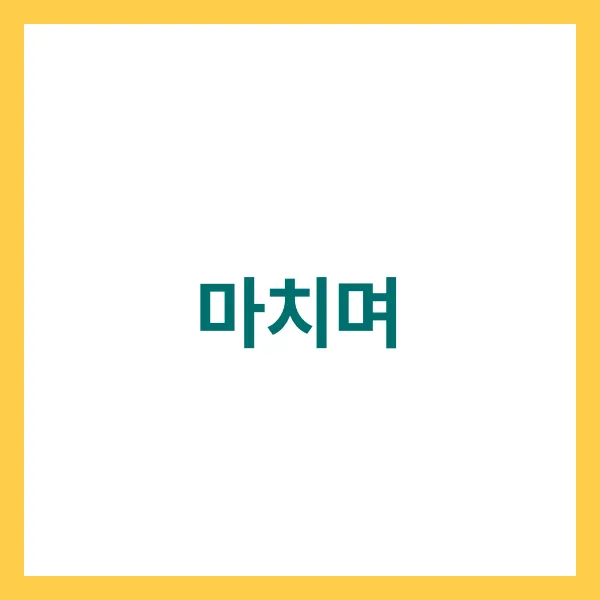
지금까지 아이폰 단축어를 활용하여 QR코드를 만드는 방법과 이를 빠르게 실행하는 절차를 살펴봤습니다. 이러한 기능을 통해 일상 속에서 QR코드를 손쉽게 활용할 수 있기를 바랍니다. 아이폰의 단축어 기능과 손쉬운 사용 설정을 통해 더욱 효율적인 스마트폰 라이프를 즐기시기 바랍니다.
QR코드 기능을 잘 활용하신다면 다양한 정보 전달이 가능해질 것입니다. 추후에 도움이 필요하신 분들은 언제든지 질문해 주시기 바랍니다. 스마트하고 유용한 QR코드 생성을 원하신다면, 지금 바로 시도해 보시길 권해드립니다.
'애플' 카테고리의 다른 글
| 아이폰17 슬림 디자인 얇고 강력한 기대감 모은다 (1) | 2025.02.20 |
|---|---|
| 애플 트레이드인 중고 아이폰, 아이패드 보상판매 완벽 가이드 (0) | 2025.02.20 |
| 아이패드 프로 6세대 보호 필름 추천 힐링쉴드 종이질감 필름의 특장점 (0) | 2025.02.19 |
| 아이폰16 프로 사전예약, 가격 및 스펙 완벽 정리! (0) | 2025.02.19 |
| 아이패드 전원 끄기 및 강제 종료 재부팅 방법 안내 (0) | 2025.02.18 |



